У каждого современного человека есть много возможностей для облегчения своей жизни. К примеру, наличие карточки Сбербанка и подключенного «Мобильного банка» и Сбербанка Онлайн, также можно настроить автоплатеж. При необходимости его можно изменить в Сбербанке Онлайн.
Об удобстве услуги «Автоплатеж» от Сбербанка
Услуга разработана с целью автоматического перечисления средств ежемесячно в назначенную дату по указанным реквизитам.
К примеру, при формировании опции можно указать автоматическое пополнение счета на сумму в 500 рублей, если на балансе телефона будет меньше 50 руб., но при этом на банковской карте не должно оставаться меньше 1 тыс. руб.
Вторым способом оплаты является настройка по дате. Можно указать списание средств с карточки каждый месяц 5 числа в определенном размере по реквизитам договора о кредитовании (если планируется настройка автоматического погашения займа). Клиент вправе определять возможность платежа, если на балансе значится не меньше какой-либо суммы, к примеру, при 10 тыс. руб. платеж проводится, меньше – нет.
Услуга «Автоплатеж» от Сбербанка России может быть установлена в отношении следующих видов финансовых операций:
- пополнение баланса мобильного телефона. Какой оператор используется, не имеет значения;
- погашение задолженности по договору о кредитовании. Сбербанка работает не только с другими банками, но и с МФО, автоломбардами и пр.;
- оплата штрафов в ГИБДД;
- оплата коммунальных и телекоммуникационных услуг.
Собственники мобильных телефонов в случае нулевого баланса в экстренной ситуации могут с легкостью пополнить счет в считанные секунды.
Среди основных преимуществ от использования услуги «Автоплатеж» выделяют:
- возможность экономии на комиссионных взносах. В случае оплаты через Сбербанк Онлайн установлен минимальный процент, меньший, чем при внесении средств через кассу или платежный терминал;
- возможность отмены платежки. Исключением является пополнение баланса мобильного телефона.
Среди прочих преимуществ выделяют исключение вероятности допустить просрочку по погашению кредита.
Когда необходимо изменить автоплатеж

- требуется внести правки в дату перечисления средств;
- корректировка суммы оплаты;
- иные причины.
Вне зависимости от того, требуется изменить дату автоплатежа либо сумму, сделать это можно несколькими способами.
Редактирование автоплатежа через Сбербанк Онлайн: инструкция
Для возможности изменить сумму автоплатежа или дату требуется соблюдать стандартную очередность действий:
- Сформировать заявку.
- Подтвердить свои намерения.
- Проверить статус.
Рассмотрим каждый этап подробнее.
Создание заявки на изменение реквизитов
Чтобы скорректировать ранее настроенные параметры автоплатежа, необходимо придерживаться следующего алгоритма действий:
- В личном кабинете нужно нажать на ссылку «Редактировать».
- Во вновь открывшейся странице появится форма для создания заявки на редактирование услуги. В ней можно откорректировать дату, сумму списания.
- В поле «Счет списания» можно откорректировать банковский счет либо информацию о карте, с которой в дальнейшем будут списываться деньги в установленном размере.
- В поле «Разновидность автоплатежа» автоматически отображается вид платежки: «Регулярный в фиксированном размере» или «По сформированному счету».
- В поле «Повторяется» пользователи должны из предложенного перечня выбрать регулярность перечисления средств: еженедельно, раз в квартал или каждый месяц.
Для разновидности платежей «Регулярный в фиксированном размере» пользователи могут корректировать периодичность совершения транзакции путем выбора в строке «Оплачивать» требуемый параметр.
Дальнейшие действия:
- В строке «Дата первого платежа» нужно указать дату выполнения операции. Требуется нажать на интересующее время и указать дату вручную.
- На следующем этапе в строке «Сумма» нужно указать размер транзакции по созданному автоплатежу.
С помощью типа «По выставленному счету» можно корректировать периодичность совершения операции путем выбора в строке «Оплачивать» нужный параметр.
Дальнейшие действия:
- В строке «Установленная дата оплаты по счету» требуется указать дату, когда будет выполнена транзакция. Для этого нужно выбрать интересующую дату либо указать ее вручную.
- После этого в строке «Максимальный размер платежа в месяц» требуется указать предельный лимит, до которого планируется перечисление средств по сформированному автоплатежу ежемесячно.
- В строке «Наименование платежки» пользователи указывают название, под которым платеж сохраняется в сервисе Сбербанк Онлайн.
По завершению формирования платежки необходимо нажать на «Оформить заявку», после чего клиента система перенаправляет на страницу подтверждения заявки.
Чтобы вернуться обратно на главную страницу с подробным описанием услуги, достаточно нажать на ссылку «Назад». При необходимости перейти в категорию «Платежи и переводы» пользователи нажимают на «Отменить».
Подтверждение заявки
Для того чтобы подтвердить сформированную заявку, требуется выполнить ряд действий. При нажатии на ссылку «Сформировать запрос» клиенту открывается сформированная форма, в которой требуется подтвердить достоверность указанной информации.
Дальнейшая очередность действий заключается в следующем:
- Пользователь нажимает на ссылку «Подтвердить», а после этого выбрать наиболее оптимальный вариант подтверждения. При желании выполнить действие с помощью СМС-пароля, требуется нажать на ссылку «Подтвердить по СМС». Если планируется подтверждение иными методами, пользователь нажимает на ссылку «Другой способ» и выбирает из предложенного перечня интересующий вариант.
Важно! Перед подтверждением своих намерений требуется удостовериться в том, что указанные банковские реквизиты полностью совпадают с указанными в текстовом сообщении, в противном случае следует немедленно исправить сведения.
- После этого будет открыто всплывающее окно, в котором требуется указать необходимый пароль. Далее пользователь должен нажать на кнопку подтверждения действий. На основании этого будет произведено перенаправление на страницу просмотра заявки.
В случае превышения размера платежа установленного лимита пользователь подтверждает транзакцию путем обращения на «горячую линию» банка.
Дополнительно нужно помнить о таких функциях:
|
Сменить реквизиты |
Если по завершению проверки будут выявлены ошибки, то достаточно нажать на одноименную ссылку редактирования и внести правки. После этого пользователь перенаправляется на страницу подтверждения заявки. |
| Отменить операцию | Если по разным причинам нужно отменить заявку, нужно нажать на одноименную ссылку. |
Изменить автоплатеж через телефон можно таким же способом. Различия в приложении и полноценном интернет-банкинге версии на ПК нет.
Просмотр заявки
Каждый пользователь имеет право вести контроль за процессом выполнения транзакции. Для этого достаточно перейти в личном кабинете в раздел «Платежи и переводы».
В верхней части формы отображается текущее состояние операции. К примеру, во время пребывания на странице подтверждения статус будет указывать на «Подтверждение».
Как изменить автоплатеж через мобильное приложение Сбербанк Онлайн
Перед началом действий изначально рекомендуется зайти в личный кабинет. В соответствующую форму указывается персональный логин и пароль.
Дальнейшая очередность действий заключается в следующем:
- Необходимо зайти в категорию «Мои платежи».
- Нажать на «Подключить платеж».
- В поисковой строке отыскать интересующую услугу. К примеру, оплата МТС и пр.
- На следующем этапе пользователем заполняется форма с реквизитами последних зачислений денежных средств. При настройке автоматического погашения кредита нужно указать реквизиты финансового учреждения, выступающего в качестве получателя платежа.
- На следующем этапе необходимо выбрать разновидность банковской карточки, с которой в дальнейшем будут списываться денежные средства.
Чтобы вносить в дальнейшем различные изменения, пользователи должны переходить в категорию «Управление автоплатежами». Сложностей в этом нет, а вся процедура занимает не более минуты.
Пользователи онлайн сервиса самого крупного банка РФ очень часто задают вопрос как изменить автоплатеж в Сбербанк-онлайн. Установка новой суммы для перечисления производится быстро, но необходимо будет дождаться подтверждения со стороны банка (это касается любого действия с платежами). Алгоритм действий пользователя прост:
- зайти в личный кабинет
- выбрать опцию «Просмотр данных платежа»
- активировать команду «Редактировать»
- в поле «Сумма» ввести новый цифровой показатель
- подтвердить внесение правок
ВАЖНО!!! Как-то изменить сумму автоплатежа Сбербанк онлайн посредством введения в выпадающем окне пароля из смс как подтверждения.
Существует несколько способов установки такого типа платежей. Рассмотрим каждый из них, чтобы понимать и выбрать наиболее удобный для себя.
Подключение происходит очень быстро, достаточно лишь:
- зайти в кабинет онлайн
- выбрать опцию «Мои автоплатежи»
- нажать клавишу «Подключение»
- внести основные данные нового платежа и сохранить внесенную информацию
Собственники кнопочных телефонов также должны знать, что могут самостоятельно создать автоплатеж со своей карты Сбербанка. Для этого необходимо знать:
- свой номер телефона
- сумму платежа
- минимальный остаток
- 4 последние цифры карты
Данную информацию в указанном порядке через пробел отправить на 900 и ожидать подтверждения от банка.
Итак, рассмотрен вопрос как настроить автоплатеж в Сбербанке онлайн. Теперь переходим к изучению не менее важных моментов.
Система работает настолько просто, что проблем с редактированием типа перечисления быть не должно пользователя. Операцию лучше проводить через «Сбербанк онлайн», так как при осуществлении действий через телефон моут возникнуть сложности. После входа через личный кабинет уже конкретно в платежную форму необходимо обратить внимание на поле «Тип автоплатежа». Перестановка режима осуществляется путем выбора другой опции, а их там всего лишь две: с фиксированной суммой и по выставленному получателем счету.
Как в Сбербанк-онлайн настроить автоплатеж
Для поправки даты перечисления необходимо:
- выбрать установленный тип операции
- зайти в данную опцию
- изменить дату, прописав ее вручную
Автоплатёж представляет собой простую и практичную автоматическую оплату любого счёта в банке. При этом не предполагается непосредственное участие в этом клиента: работает заранее подготовленная схема оплаты фиксированной суммы или оплаты по задолженности.
Автоплатёж с карты Сбербанка
Подключение автоплатежа через Сбербанк-онлайн
Стоимость услуги автоплатёжа Сбербанка
Как отключить автоплатёж Сбербанка?
Стоимость услуги автоплатёжа Сбербанка
Автоплатёж за сотовую связь
Автоплатёж представляет собой простую и практичную автоматическую оплату любого счёта в банке. При этом не предполагается непосредственное участие в этом клиента: работает заранее подготовленная схема оплаты фиксированной суммы или оплаты по задолженности. У автоплатежа могут быть самые разные назначения. По такой схеме можно осуществлять оплату коммунальных услуг, счетов по кабельному ТВ или интернету, пополнение счетов за использование мобильной связи, оплату штрафов ГИБДД, кредитов (в том числе и тех, что взяты в других банках) и многое другое. О предстоящей операции по оплате клиент будет уведомлён посредством СМС-сообщения. При необходимости он сможет легко отказаться от денежного перевода (за исключением автоплатежа по оплате услуг мобильной связи).
Автоплатёж Сбербанка
Автоплатёж – это оплата банковских счетов по заранее созданному шаблону. Клиент в личном кабинете интернет-банка задаёт условия платежа: реквизиты, сумму и периодичность, а банк автоматически списывает средства. С помощью автоплатежей клиенты оплачивают коммунальные услуги, счета за кабельное ТВ, мобильные телефон и многое другое.
Автоплатёж с карты Сбербанка
Сбербанк предлагает автоплатежи для любых видов карт: кредитных и дебетовых. Главное – наличие средств на дебетовой карте и свободный лимит на кредитке. Автоплатёж привязывается к конкретной карте, а не к пользователю или мобильному телефону.
Как подключить?
Услуга подключается через:
- «Сбербанк Онлайн»
- «Мобильный банк»
- Терминал самообслуживания.
Клиент заходит в свой личный кабинет в интернет-банкинге, проходит по ссылке «Мои автоплатежи» и выбирает кнопку «Подключение» или следует инструкциям на экране терминала. Банк получает заявку и отправляет SMS с подтверждением. Процесс занимает от нескольких минут до 24 часов (в редких случаях).
Подключение автоплатежа через Сбербанк-онлайн
Подключить услугу «автоплатёж» вы легко сможете через систему «Сбербанк онлайн». Здесь же можно легко настроить любую операцию автоматического платежа, включить или отключить её при необходимости без непосредственного обращения в отделение банка.
Для того чтобы подключиться к услуге, вам необходимо зайти в свой личный кабинет, пройти по ссылке «Мои автоплатежи» и включить кнопку «Подключение». После этого вы можете выбрать из спектра услуг на странице те, которые вас интересуют, и настроить основные параметры платежа.
Стоимость услуги автоплатёжа Сбербанка
Оплачивать услугу «Автоплатёж Сбербанка» отдельно вам не придётся – она предоставляется банком бесплатно. Комиссии за перевод средств на выбранные вами счета нет. Управлять автоматическими платежами просто и удобно при помощи интернет-банкинга. Не стоит переживать о том, что вы допустите ошибку, которая может привести к списанию лишних средств с вашего счёта: любая операция будет обратимой и позволит при необходимости исправить неточность или отказаться от платежа вовсе.
Автоплатёж штрафов ГИБДД
С недавних пор Сбербанк позволяет клиентам подключать услугу осуществления автоматического платежа по штрафам, которые были выписаны ГИБДД. Данная услуга для клиентов бесплатна. При оплате штрафа посредством автоплатежа вы будете оплачивать только однопроцентную комиссию банка (аналогичная комиссия в кассе банка составляет 2-3%).
Для подключения услуги достаточно на соответствующей странице сервиса Сбербанк-онлайн указать номер вашего свидетельства о регистрации авто или номер водительского удостоверения и задать периодичность проверки наличия штрафов. Если банк обнаружит выписанные по вашим данным штрафы, вы будете уведомлены об этом при помощи СМС-сообщения от банка. В этом сообщении указывается код, отправив который в качестве ответа на СМС, вы подтвердите автоматическую оплату необходимой суммы вашего счёта в банке. Не хотите платить сейчас? Просто проигнорируйте сообщение и имейте в виду, что у вас есть долг в ГИБДД.
Как отключить автоплатёж Сбербанка?
Отключить услугу можно несколькими способами.
1. Через банкомат:
Вставьте карту и выберите пункт «Информация и сервис» или «Мобильный платёж». Выберите раздел «Автоплатежи», своего оператора связи и в появившемся меню нажмите кнопку «Отключить автоплатежи».
2. Через «Сбербанк Онлайн»:
Зайдите в личный кабинет на страницу автоплатежей и отключите все активные платежи.
3. По СМС:
Отправьте слово АВТОПЛАТЁЖ (без кавычек) на номер 900. И следуйте инструкциям из ответного сообщения.
4. Позвоните в контактный центр Сбербанка по номеру 8(800) 555-55-50 и выполните инструкцию, которую предложит автоответчик или оператор. Звонки по России – бесплатные.
5. Обратитесь в отделение Сбербанка для отключения услуги. Не забудьте взять с собой паспорт.
Стоимость услуги автоплатёжа Сбербанка
Услугу «Автоплатёж» банк предоставляет бесплатно. Комиссии за перевод средств нет. Не бойтесь ошибок в формировании платежей: операции редактируются или отменяются.
Автоплатёж штрафов ГИБДД
Клиенты Сбербанка с помощью «Автоплатежей» оплачивают штрафы ГИБДД. Комиссия банка – 1% при онлайн переводе, в кассе банка за эту услугу клиент платит 2-3%.
Чтобы подключить услугу:
- Зайдите в личный кабинет «Сбербанк-Онлайн»
- Укажите номер свидетельства о регистрации авто или номер водительского удостоверения
- Задайте периодичность проверки штрафов.
Банк обновляет базу данных по штрафам от ГИБДД и отправляет SMS с кодом для оплаты. В ответном сообщении пользователь подтверждает платёж или игнорирует его, чтобы оплатить позже.

Автоплатёж ЖКХ
Сбербанк предлагает 2 вида автоплатежей ЖКХ:
— Платёж по задолженности (сумма меняется каждый месяц).
— Фиксированный платёж (одинаковая сумма каждый месяц).
В установленную дату банк проверяет неоплаченные счета за ЖКХ и предупреждает о предстоящем платеже за сутки. Чтобы отказаться, клиент отправляет сообщение на номер 900 с полученным кодом. Комиссия составляет 0-1%. Подключение и использование – бесплатно. Приложение сохраняется и распечатывает квитанции.
Автоплатёж за сотовую связь
Когда баланс телефона достигает установленной суммы, банк автоматически пополняет мобильный счёт. Для подтверждения операции клиент получает sms с кодом. Услуга бесплатная, комиссия за перевод отсутствует. Для настройки услуги выберите в личном кабинете «Сбербанк онлайн», по sms «Авто 200» (где 200-сумма пополнения) на номер 900, через банкомат или в отделении банка минимальный баланс и сумму пополнения.
Полезные ссылки
Условия предоставления услуги
Как отключить автоматический платеж с карты Сбербанка?
Для этого в Сбербанк Онлайн зайдите в раздел «Платежи» → «Автоплатежи и переводы» → выберите нужный автоплатёж и нажмите «Приостановить». Если хотите отключить насовсем, нажмите «Отключить».
Как это работает. Автоплатёж за сотовую связь. Когда баланс на вашем телефоне снизится до минимального — например, 30 ₽, с вашей карты автоматически спишется платёж — к примеру, 300 ₽. Обе суммы вы устанавливаете сами.
- Как отключить автоматическую оплату с карты?
- Как узнать какие Автоплатежи подключены к карте?
- Как в Сбербанк Онлайн отключить оплату в интернете?
- Как узнать какие платные услуги подключены к карте Сбербанка?
- Как отменить все подписки на карте Сбербанка?
- Как отключить ежемесячную оплату карты Сбербанк?
- Где в Сбербанке найти Автоплатежи?
- Как отвязать карту от оплаты?
- Как запретить банку списывать деньги с карты?
- Как запретить оплату картой товаров и услуг Сбербанк?
- Можно ли отключить бесконтактную оплату на карте Сбербанка?
- Как отписаться от всех подписок с карты?
- Как отменить все платные подписки?
- Как узнать к каким сервисам привязана карта Сбербанк?
- Как узнать есть ли Автоплатеж Сбербанк?
- Как изменить Автоплатеж в Сбербанк Онлайн?
- Сколько стоит услуга автоплатеж в сбербанке?
- Как в Сбербанк Онлайн включить оплату в интернете?
- Как отключить оплату через телефон?
- Как отключить подтверждение покупок по смс Сбербанк?
- Как узнать что привязано к карте?
- Как узнать какие платные функции подключены?
- Можно ли отменить оплату подписки?
- Как работает Автоплатеж Сбербанк?
- Что будет если отключить уведомления в Сбербанке?
- Как отменить все подписки к которым привязана карта?
- Как отключить автоматическое списание денег с карты на айфон?
- Как отключить чтобы не снимали деньги с карты?
Как отключить автоматическую оплату с карты?
Через банкомат: Вставьте карту и выберите пункт «Информация и сервис» или «Мобильный платёж». Выберите раздел «Автоплатежи», своего оператора связи и в появившемся меню нажмите кнопку «Отключить автоплатежи».
Как узнать какие Автоплатежи подключены к карте?
В интернет-банке и мобильном банке вы также сможете уточнить, подключен ли у вас автоплатеж. Зайдите в «Мои автоплатежи» в «Личном меню» и нажмите «Управление автоплатежами». На экране появится список автоплатежей и их статус.
Как в Сбербанк Онлайн отключить оплату в интернете?
Для отключения услуги «Автоплатеж» на сайте Сбербанк Онлайн нужно сделать следующее:
- Находясь на главной странице вашего личного кабинета Сбербанк Онлайн выберите справа Мои автоплатежи и нажмите на ваш автоплатеж который хотите отключить
- Внизу под информацией о вашем автоплатеже выберить Отключить
Как узнать какие платные услуги подключены к карте Сбербанка?
Информацию смотрите в личном кабинете на сайте подписки. Также узнать информацию о подписке можно в приложении или на сайте СберБанк Онлайн — для этого войдите в приложение или на сайт со Сбер ID, на который зарегистрирована подписка.
Как отменить все подписки на карте Сбербанка?
:
- На домашнем экране найдите и выберите карточку Подписки.
- Перейдите на вкладку Смотрёшка и нажмите на название подключённой подписки — у неё будет стоять пометка Активна.
- Нажмите Отключить автопродление.
Как отключить ежемесячную оплату карты Сбербанк?
В личном кабинете Сбербанк Онлайн: «Личное меню» (на экране справа) → «Мои автоплатежи» → выберите нужный автоплатёж → «Приостановить» или «Отключить».
Где в Сбербанке найти Автоплатежи?
Где посмотреть историю выполненных автоплатежей? В мобильном приложении Сбербанк Онлайн зайдите в «Платежи» → «Автоплатежи и автопереводы» → найдите нужный автоплатёж → вкладка «История».
Как отвязать карту от оплаты?
Как отвязать карту от платных сервисов:
- Выбираем «Способы оплаты» —> «Другие настройки платежей»;
- В браузере откроется страница Google Pay с привязанными способами оплаты (нужно войти в аккаунт Google, к которому оформлены подписки);
- Удаляем карту из аккаунта.
Как запретить банку списывать деньги с карты?
Для этого нужно подать в банк соответствующее заявление. Как подать заявление в банк о запрете списания с карты? Для того, чтобы запретить списывать с карты деньги в счет долга по кредитам или займам, каждый гражданин может обратиться в банк с заявлением.
Как запретить оплату картой товаров и услуг Сбербанк?
«Зайдите в Сбербанк Онлайн, в поисковой строке пропишите «лимиты и ограничения по карте», выберите «покупки в интернете», и отключите на всех своих картах покупки в интернете без подтверждения СМС-кода», — даются инструкции.
Можно ли отключить бесконтактную оплату на карте Сбербанка?
Порядок действий:
- Выберите «Настройки», затем «Дополнительные настройки».
- В открывшемся списке найдите и откройте закладку «Беспроводные сети».
- Отключите модуль NFC, переместив бегунок напротив него.
Как отписаться от всех подписок с карты?
Как отвязать платежную карту от платных сервисов:
- Войдите в приложение «Play Маркет» на устройстве Android.
- Нажмите на значок «Меню» и выберите раздел «Подписки».
- Выберите подписку, которую требуется отменить и нажмите «Отменить».
Как отменить все платные подписки?
Что происходит при отмене плана с предоплатой:
- Откройте приложение Google Play.
- В правом верхнем углу экрана нажмите на значок профиля.
- Выберите Платежи и подписки Подписки.
- Выберите нужную подписку или план с предоплатой.
- Нажмите Отменить подписку.
- Следуйте инструкциям на экране.
Как узнать к каким сервисам привязана карта Сбербанк?
Для запуска сервиса нужно кликнуть по ссылке «Все карты» в разделе «Кошелек» и на новом экране нажать на его название («Куда привязаны ваши счета и карты»). После этого пользователь увидит список интернет-ресурсов, к которому привязана та или иная его карта.
Как узнать есть ли Автоплатеж Сбербанк?
В мобильном приложении СберБанк Онлайн зайдите в «Платежи» → «Автоплатежи и автопереводы» → найдите нужный автоплатёж → вкладка «История».
Как изменить Автоплатеж в Сбербанк Онлайн?
Для этого на странице просмотра информации по автоплатежу щелкните ссылку Редактировать. Откроется форма редактирования автоплатежа.Подтвердить заявку:
- Подтвердить заявку. Для того чтобы подтвердить заявку, нажмите кнопку Подтвердить.
- Изменить реквизиты.
- Отменить операцию.
Сколько стоит услуга автоплатеж в сбербанке?
Сколько стоит автоплатеж? В СберБанке эта услуга полностью бесплатная. Если у вашего ЖЭКа или ТСЖ есть договор со СберБанком (а таких большинство), комиссия будет нулевой. Если такого договора нет, то комиссия в любом случае будет ниже, чем при оплате в отделении банка: до 1%, но не больше 1000 рублей.
Как в Сбербанк Онлайн включить оплату в интернете?
Зайдите в приложение СберБанк Онлайн → «Платежи» → «Автоплатежи и автопереводы» → «Подключить новый» → «Автоплатёж» → «Интернет и ТВ» → выберите оператора.
Как отключить оплату через телефон?
Как удалить способ оплаты:
- Откройте приложение Google Play.
- Нажмите на значок профиля в правом верхнем углу экрана.
- Выберите Платежи и подписки Способы оплаты нажмите на значок «Ещё» Настройки платежей.
- При необходимости войдите в аккаунт Google Pay.
- Под нужным способом оплаты нажмите Удалить Удалить.
Как отключить подтверждение покупок по смс Сбербанк?
Для деактивации СМС-информирования нужно войти в свой Личный кабинет. В меню выбрать раздел «Мобильный банк», а затем нажать кнопку «Оповещения». В открывшемся окне можно выбрать те события, о которых вы не хотите узнавать через СМС-сообщения.
Как узнать что привязано к карте?
Как проверить, к каким магазинам и сервисам привязана ваша банковская карта (и отключить от лишних):
- Запустите приложение «СберБанк Онлайн»
- Зайдите в раздел «Кошелёк»
- Нажмите «Все счета и карты»
- Перейдите в «Куда привязаны ваши счета и карты»
Как узнать какие платные функции подключены?
Первый и самый простой способ — набрать *152# «вызов», после чего вам будет выведено интерактивное мобильное меню. В нем нужно выбрать категорию «Ваши платные услуги» и нажать соответствующую ей цифру (цифра 2).
Можно ли отменить оплату подписки?
Помните, что от подписки как от Услуги вы можете отказаться в любой момент. Такое право предоставлено всем потребителям в соответствии со статьей 32 Закона о защите прав потребителей, а также в соответствии с пунктом 1 статьи 782 Гражданского кодекса РФ.
Как работает Автоплатеж Сбербанк?
Система оповещает владельца карты о предстоящем списании средств за день до операции. При нехватке средств на карте можно пополнить счет или пропустить текущий платеж путем отправки специального кода на номер 900. В день списания система производит платеж, на номер телефона придет смс-уведомление об оплате.
Что будет если отключить уведомления в Сбербанке?
Если вы больше не хотите получать уведомления о счетах и платежах, вы можете их отключить. Комиссия за текущий месяц списана не будет.
Как отменить все подписки к которым привязана карта?
Как отвязать платежную карту от платных сервисов:
- Войдите в приложение «Play Маркет» на устройстве Android.
- Нажмите на значок «Меню» и выберите раздел «Подписки».
- Выберите подписку, которую требуется отменить и нажмите «Отменить».
Как отключить автоматическое списание денег с карты на айфон?
Если вы хотите отменить подписку Apple:
- Откройте приложение «Настройки».
- Нажмите свое имя.
- Нажмите «Подписки».
- Нажмите подписку.
- Нажмите «Отменить подписку». Возможно, вам придется прокрутить вниз, чтобы найти кнопку «Отменить подписку».
Как отключить чтобы не снимали деньги с карты?
Если вы, заключая кредитный договор, согласились на то, чтобы деньги автоматически (безакцептно) списывали со счета, к которому привязана карта, то отказаться от такого списания, скорее всего, уже не получится. Вы можете прийти в банк и написать заявление об отказе от безакцептного списания.
Ответить
Электронные услуги и сервисы жилищно-коммунальной сферы на mos.ru постоянно обновляются и совершенствуются для удобства горожан. Теперь у пользователей портала есть возможность настроить автоматическую оплату единого платежного документа (ЕПД) и Московской городской телефонной сети (МГТС) по выставленным счетам. Новая функция доступна в сервисе «Мои платежи».
«Благодаря новой функции москвичи смогут без труда контролировать свои счета и быть уверенными в своевременной оплате жилищно-коммунальных услуг. Настроить автоплатежи можно на конкретные даты месяца или в день выставления счета. Подтверждения об оплате в эти дни придут пользователям на электронную почту и по СМС», — рассказали в пресс-службе Департамента информационных технологий города Москвы.
Как подключить автоплатежи
Для настройки автоплатежа необходимо оплатить счет за текущий единый платежный документ или домашний телефон. Все выставленные счета ЖКУ автоматически отображаются в сервисе «Мои платежи», если в личном кабинете указаны сведения о квартире (код плательщика, номер городского телефона). После этого на странице результатов оплаты пользователю предложат подключить автоплатеж.
После нажатия на кнопку «Подключить автоплатеж» откроется окно для настройки параметров автоплатежа. Здесь будут отображены наименование автоплатежа (например, «Оплата текущего ЕПД», «Оплата домашнего телефона»), наименование организации, выставившей счет, а также сведения о плательщике (код плательщика и номер городского телефона).
В этом окне понадобится задать условия автоматической оплаты услуг: указать максимальную сумму счета (счет будет оплачен в случае, если сумма платежа не превышает установленного лимита) и день или период списания. Автоплатеж можно настроить по выставленному счету или выбрать комфортный для начала оплаты день месяца. При этом частичная оплата услуг по выставленным начислениям с использованием автоплатежа не допускается.
Оплата счетов с помощью автоплатежа может быть настроена только с банковской карты. Для настройки автоплатежа можно выбрать ранее сохраненную или указать реквизиты другой банковской карты. При добавлении новой банковской карты действие нужно будет подтвердить. Для этого понадобится указать код, отправленный на мобильный телефон по СМС.
Для получения уведомлений о списании средств пользователю также понадобится подтвердить номер мобильного телефона и электронной почты, если они не указаны в личном кабинете. Для этого на мобильный номер и электронную почту будут отправлены сообщения с кодом.
После выполненных действий останется подтвердить подключение автоплатежа для выбранной карты. Для этого на мобильный телефон пользователя направят код. Автоплатеж подключится после успешной проверки. Списание средств за услуги будет производиться автоматически в выбранный жителем период, а уведомление об оплате услуг придет пользователю по электронной почте и СМС. В письме будут указаны наименование автоплатежа, его сумма и дата списания. Квитанцию об оплате можно просмотреть или скачать, перейдя по ссылке в письме в личный кабинет на mos.ru. Если на выбранной карте окажется недостаточно средств, пользователя проинформируют об этом по электронной почте и СМС.
Как изменить или удалить автоплатеж
При необходимости пользователи mos.ru могут удалить автоплатеж или внести изменения: скорректировать наименование, максимальную сумму счета, а также день или период оплаты. Для этого в сервисе «Мои платежи» нужно перейти в раздел «Автоплатежи». Здесь отобразятся все используемые автоплатежи, среди которых нужно выбрать тот, который необходимо изменить. При нажатии на название автоплатежа доступны функции «Редактировать», «Отключить», «Включить», «Удалить». При редактировании пользователь может изменить название автоплатежа, максимальную сумму счета, день или период списания.
Чтобы приостановить действие автоплатежа, нужно кликнуть на кнопку «Отключить». После того как пользователь подтвердит действие, автоплатеж будет отключен и списания средств не произойдет. При этом пользователь сможет возобновить действие этого автоплатежа снова, ему не придется создавать его заново. Если автоплатеж больше не актуален для пользователя, его можно полностью удалить, кликнув на соответствующую кнопку.
Какие еще функции доступны в сервисе «Мои платежи»
Помимо жилищно-коммунальных услуг, в сервисе «Мои платежи» можно оплатить счета за детский сад, транспортные штрафы, а также практически все государственные и муниципальные услуги, которые оказывают в Москве. В том числе коммерческие, среди которых использование городского телефона, сотовой связи, интернета, такси, телевидения и многое другое.
Для использования сервиса «Мои платежи» нужно авторизоваться на mos.ru и указать в личном кабинете максимально полную информацию, по которой будет выполняться автоматический поиск счетов. Например, для автоматического поиска всех начислений за ЖКУ, в том числе электроэнергию и домашний телефон, в личном кабинете должны быть сохранены и подтверждены адрес, код плательщика, номер домашнего телефона и лицевой счет. Чтобы найти услугу, не отобразившуюся автоматически из-за недостаточных данных в личном кабинете, горожане могут воспользоваться поиском в разделе «Платные услуги».
Для оплаты в сервисе можно использовать банковскую карту, счет мобильного телефона или электронный кошелек. Чтобы распечатать или скачать квитанцию, нужно нажать на название счета и открыть детальную информацию. Квитанции об оплате сохраняются на странице «История платежей».
Всегда на связи: оплачивать домашний телефон на mos.ru стало проще Онлайн-сервисы для дачников: как следить за «коммуналкой» в квартире, оставаясь за городом
Популярность сервиса «Мои платежи» на mos.ru ежегодно растет. В прошлом году жители Москвы совершили с его помощью более 8,6 миллиона платежей, что в 1,6 раза больше, чем в 2018-м. Чаще всего москвичи пользовались платежным сервисом на mos.ru, чтобы оплатить счета за коммунальные услуги. С начала 2020 года через сервис «Мои платежи» жители Москвы уже совершили более пяти миллионов транзакций.




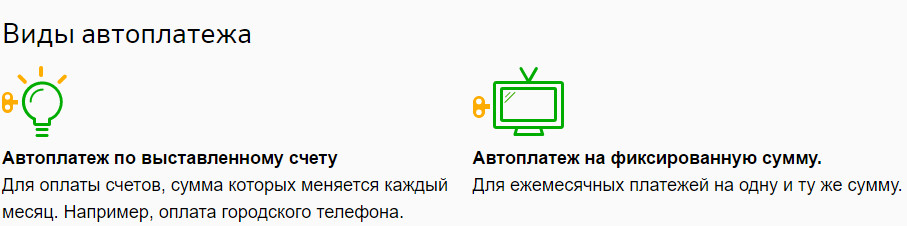

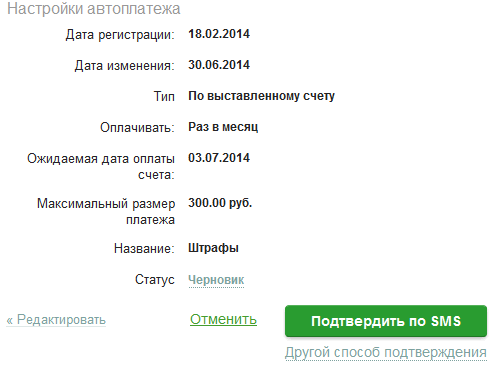
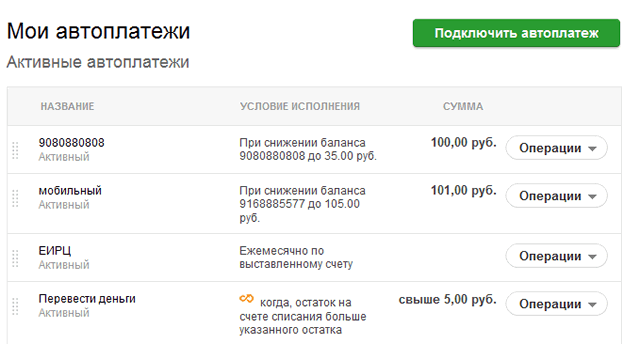
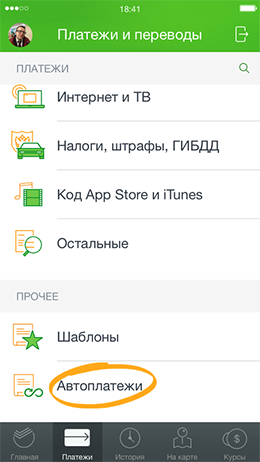


.jpg)

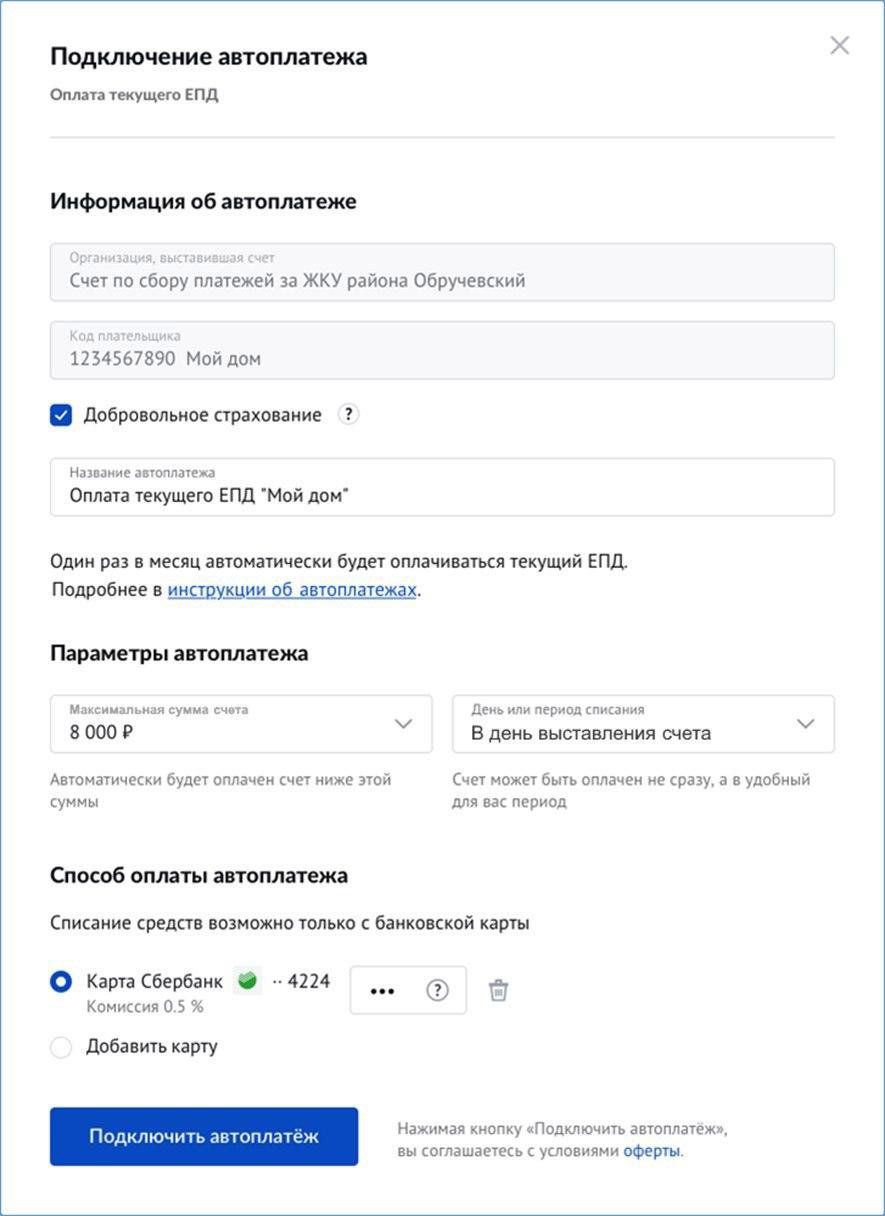
.jpg)